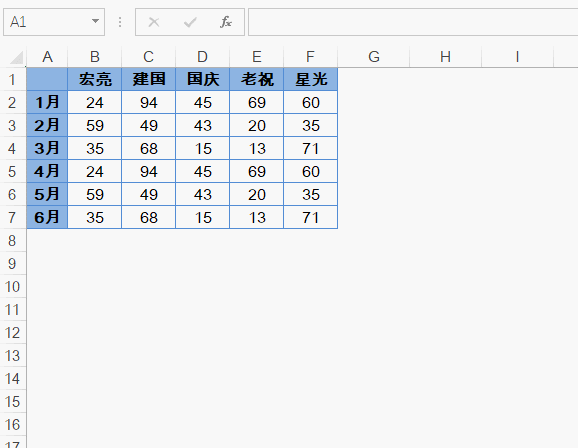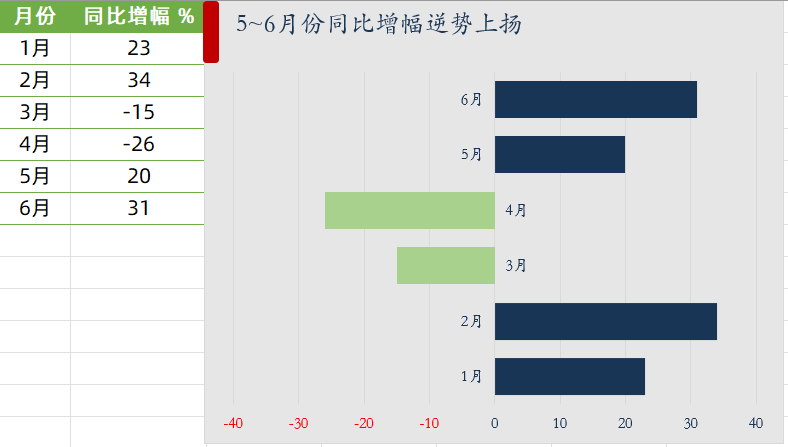Excel中的快速分析,你用过吗?
如果你使用的是Excel2013及以上版本,一定别忘了使用快速分析功能。选中一些数据之后,Excel会智能的对这些数据进行分析,并给出相应的分析选项,而咱们要做的,就是点击几下鼠标而已。
接下来,就一起看看快速分析到底有多快。
1、突出显示6500元以上的销售额

2、快速制作销售图表
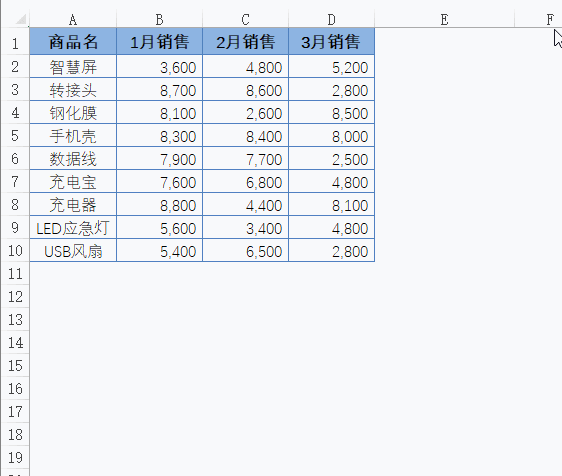
3、一键生成透视表
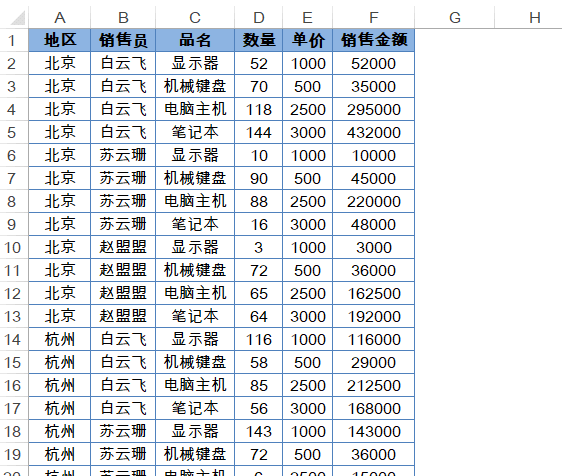
4、快速制作透视图

5、计算每月销售占比

6、计算平均销售额
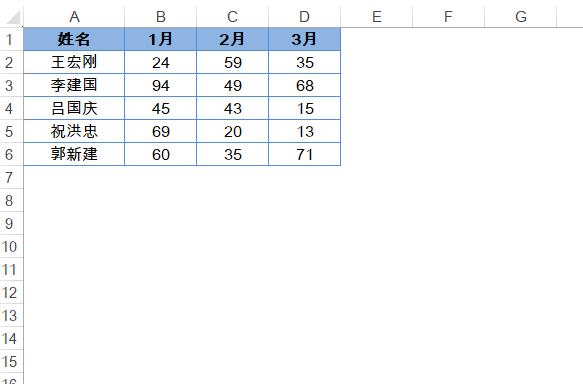
7、按月累计销售额
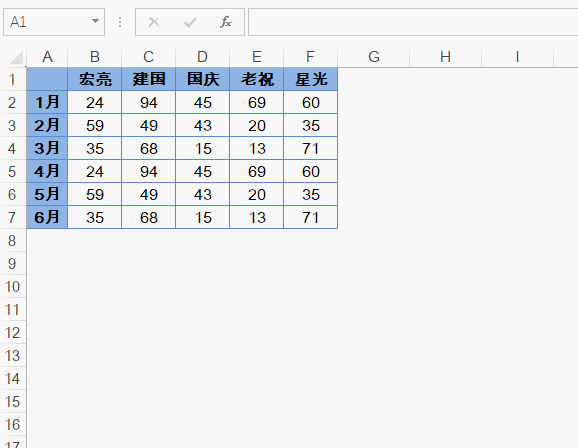
8、轻松插入迷你图